WonderCMS è un CMS flat file gratuito e open source, pensato per essere estremamente piccolo, leggero e semplice. È costruito con PHP, jQuery, HTML/CSS e sviluppato dal 2008. Non è richiesta alcuna configurazione iniziale. Il processo di installazione è piuttosto semplice:decomprimi e carica 5 file. Tutti i file possono essere facilmente spostati, sottoposti a backup e ripristinati copiando/incollando tutti i file in un'altra posizione. Spostarli su un altro host non richiede alcuna riconfigurazione. WonderCMS inoltre non richiede un database tradizionale/relazionale come MySQL. La tecnologia dei file flat consente a WonderCMS di salvare tutti i dati in un file di testo (file flat) chiamato database.js che è strutturato in formato JSON. In questo tutorial, esamineremo l'installazione e la configurazione di WonderCMS sul sistema Debian 9 utilizzando Nginx come server Web e, opzionalmente, puoi proteggere il livello di trasporto utilizzando il client Acme.sh e l'autorità di certificazione Let's Encrypt per aggiungere il supporto SSL.
Requisiti
I requisiti per l'installazione e l'esecuzione di WonderCMS sono:
- PHP versione 7.1 o successiva con le estensioni curl, mbstring e zip.
- Server web (Apache con
mod_rewritemodulo abilitato, Nginx, IIS).
Prerequisiti
- Un sistema operativo Debian 9 .
- Un utente non root con
sudoprivilegi.
Passaggi iniziali
Controlla la tua versione di Debian:
lsb_release -ds
# Debian GNU/Linux 9.9 (stretch)Imposta il fuso orario:
sudo dpkg-reconfigure tzdataAggiorna i pacchetti del tuo sistema operativo (software). Questo è un primo passo importante perché ti assicura di avere gli ultimi aggiornamenti e correzioni di sicurezza per i pacchetti software predefiniti del tuo sistema operativo:
sudo apt update && sudo apt upgrade -yInstalla alcuni pacchetti essenziali che sono necessari per l'amministrazione di base del sistema operativo Debian:
sudo apt install -y curl wget vim git unzip socat bash-completion apt-transport-httpsPassaggio 1:installa PHP e le estensioni PHP necessarie
Aggiungi repository di terze parti per l'installazione di PHP 7.2:
sudo apt install apt-transport-https lsb-release ca-certificates
wget -O /etc/apt/trusted.gpg.d/php.gpg https://packages.sury.org/php/apt.gpg
echo "deb https://packages.sury.org/php/ $(lsb_release -sc) main" > /etc/apt/sources.list.d/php.list
sudo apt updateInstalla PHP e le estensioni PHP necessarie:
sudo apt install -y php7.2 php7.2-cli php7.2-fpm php7.2-common php7.2-curl php7.2-zip php7.2-mbstringPer mostrare PHP compilato nei moduli, puoi eseguire:
php -m
ctype
curl
exif
fileinfo
. . .
. . .Controlla la versione PHP:
php --version
# PHP 7.2.17.18.04.1 (cli) (built: Apr 18 2019 14:12:38) ( NTS )
# Copyright (c) 1997-2018 The PHP Group
# Zend Engine v3.2.0, Copyright (c) 1998-2018 Zend Technologies
# with Zend OPcache v7.2.10.debian.18.04.1, Copyright (c) 1999-2018, by Zend TechnologiesIl servizio PHP-FPM viene avviato e abilitato automaticamente al riavvio sul sistema Debian 9, quindi non è necessario avviarlo e abilitarlo manualmente. Possiamo passare al passaggio successivo, che è la configurazione SSL.
Passaggio 2:installa il client acme.sh e ottieni il certificato Let's Encrypt (opzionale)
Proteggere il tuo forum con HTTPS non è necessario, ma è una buona pratica per proteggere il traffico del tuo sito. Per ottenere un certificato TLS da Let's Encrypt utilizzeremo il client Acme.sh. Acme.sh è un puro software shell UNIX per ottenere certificati TLS da Let's Encrypt con zero dipendenze.
Scarica e installa acme.sh:
sudo su - root
git clone https://github.com/Neilpang/acme.sh.git
cd acme.sh
./acme.sh --install --accountemail [email protected]
source ~/.bashrc
cd ~Controlla la versione acme.sh:
acme.sh --version
# v2.8.0
Ottieni RSA e ECC/ECDSA certificati per il tuo dominio/nome host:
# RSA 2048
acme.sh --issue --standalone -d example.com --keylength 2048
# ECDSA
acme.sh --issue --standalone -d example.com --keylength ec-256
Se desideri certificati falsi per i test, puoi aggiungere --staging flag ai comandi precedenti.
Dopo aver eseguito i comandi precedenti, i tuoi certificati e chiavi sarà in:
- Per RSA :
/home/username/example.comdirectory. - Per ECC/ECDSA :
/home/username/example.com_eccdirectory.
Per elencare i certificati emessi puoi eseguire:
acme.sh --list
Crea una directory in cui archiviare i tuoi certificati. Useremo /etc/letsencrypt directory.
mkdir -p /etc/letsecnrypt/example.comsudo mkdir -p /etc/letsencrypt/example.com_ecc
Installa/copia i certificati nella directory /etc/letsencrypt.
# RSA
acme.sh --install-cert -d example.com --cert-file /etc/letsencrypt/example.com/cert.pem --key-file /etc/letsencrypt/example.com/private.key --fullchain-file /etc/letsencrypt/example.com/fullchain.pem --reloadcmd "sudo systemctl reload nginx.service"
# ECC/ECDSA
acme.sh --install-cert -d example.com --ecc --cert-file /etc/letsencrypt/example.com_ecc/cert.pem --key-file /etc/letsencrypt/example.com_ecc/private.key --fullchain-file /etc/letsencrypt/example.com_ecc/fullchain.pem --reloadcmd "sudo systemctl reload nginx.service"Tutti i certificati verranno rinnovati automaticamente ogni 60 giorni.
Dopo aver ottenuto i certificati, esci dall'utente root e torna al normale utente sudo:
exitPassaggio 3:installa e configura NGINX
WonderCMS può funzionare bene con molti popolari software per server web. In questo tutorial, abbiamo selezionato NGINX.
Installa NGINX:
sudo apt install -y nginxControlla la versione di NGINX:
sudo nginx -v
# nginx version: nginx/1.10.3
Quindi, configura NGINX per WonderCMS. Esegui sudo vim /etc/nginx/sites-available/wondercms.conf e aggiungi la seguente configurazione:
server {
listen 80;
listen 443 ssl;
ssl_certificate /etc/letsencrypt/example.com/fullchain.cer;
ssl_certificate_key /etc/letsencrypt/example.com/example.com.key;
ssl_certificate /etc/letsencrypt/example.com_ecc/fullchain.cer;
ssl_certificate_key /etc/letsencrypt/example.com_ecc/example.com.key;
server_name example.com;
root /var/www/wondercms;
index index.php;
location / {
if (!-e $request_filename) {
rewrite ^/(.+)$ /index.php?page=$1 last;
}
}
location ~ database.js {
return 403;
}
location ~ \.php(/|$) {
include snippets/fastcgi-php.conf;
fastcgi_pass unix:/var/run/php/php7.2-fpm.sock;
}
}
Attiva il nuovo wondercms.conf configurazione collegando il file a sites-enabled directory:
sudo ln -s /etc/nginx/sites-available/wondercms.conf /etc/nginx/sites-enabled/Controlla la configurazione di NGINX per errori di sintassi:
sudo nginx -tRicarica il servizio NGINX:
sudo systemctl reload nginx.serviceFase 4 - Installa WonderCMS
Crea una directory principale dei documenti per WonderCMS.
sudo mkdir -p /var/www/wondercms
Modifica la proprietà del /var/www/wondercms directory in [jour_username] :
sudo chown -R [your_username]:[your_username] /var/www/wondercmsVai alla directory principale del documento:
cd /var/www/wondercmsScarica e decomprimi il sorgente di WonderCMS:
wget https://github.com/robiso/wondercms/releases/download/2.7.0/WonderCMS-2.7.0.zip
unzip WonderCMS-2.7.0.zip
rm WonderCMS-2.7.0.zipSposta i file WonderCMS nella directory principale del documento.
mv wondercms/* . && mv wondercms/.*.
rmdir wondercms
Modifica la proprietà del /var/www/wondercms directory in www-data:
sudo chown -R www-data:www-data /var/www/wondercms
Apri il tuo sito in un browser web e accedi con la password predefinita admin e successivamente modificare la password predefinita.
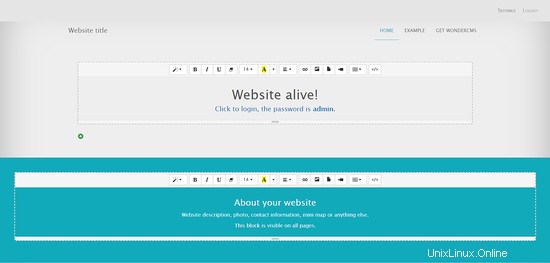
Link
- https://www.wondercms.com/
- https://github.com/robiso/wondercms